As traduções são geradas por tradução automática. Em caso de conflito entre o conteúdo da tradução e da versão original em inglês, a versão em inglês prevalecerá.
Crie um notebook Amazon SageMaker Studio Classic usando a imagem geoespacial
Importante
Em 30 de novembro de 2023, a experiência anterior do Amazon SageMaker Studio agora se chama Amazon SageMaker Studio Classic. A seção a seguir é específica ao uso da aplicação Studio Classic. Para obter informações sobre como usar a experiência atualizada do Studio, consulte SageMaker Estúdio Amazon.
nota
Atualmente, a SageMaker geoespacial só é suportada na região Oeste dos EUA (Oregon).
Se você não vê a SageMaker localização geoespacial disponível em seu domínio atual ou instância de notebook, verifique se você está atualmente na região Oeste dos EUA (Oregon).
Use o procedimento a seguir para criar o notebook Studio Classic com a imagem SageMaker geoespacial. Se sua experiência de estúdio padrão for o Studio, consulte Acessando SageMaker geoespaciais para saber como iniciar uma aplicação Studio Classic.
Para criar um notebook Studio Classic com a imagem SageMaker geoespacial
-
Execute o Studio Classic
-
Escolha Início na barra de menu.
-
Em Ações rápidas, escolha Abrir inicializador.
-
Quando a caixa de diálogo Inicializador é exibida. Escolha Alterar ambiente em Cadernos e recursos de computação.
-
Quando a caixa de diálogo Alterar ambiente é aberta. Escolha a lista suspensa Imagem e escolha ou digite Geoespacial 1.0.
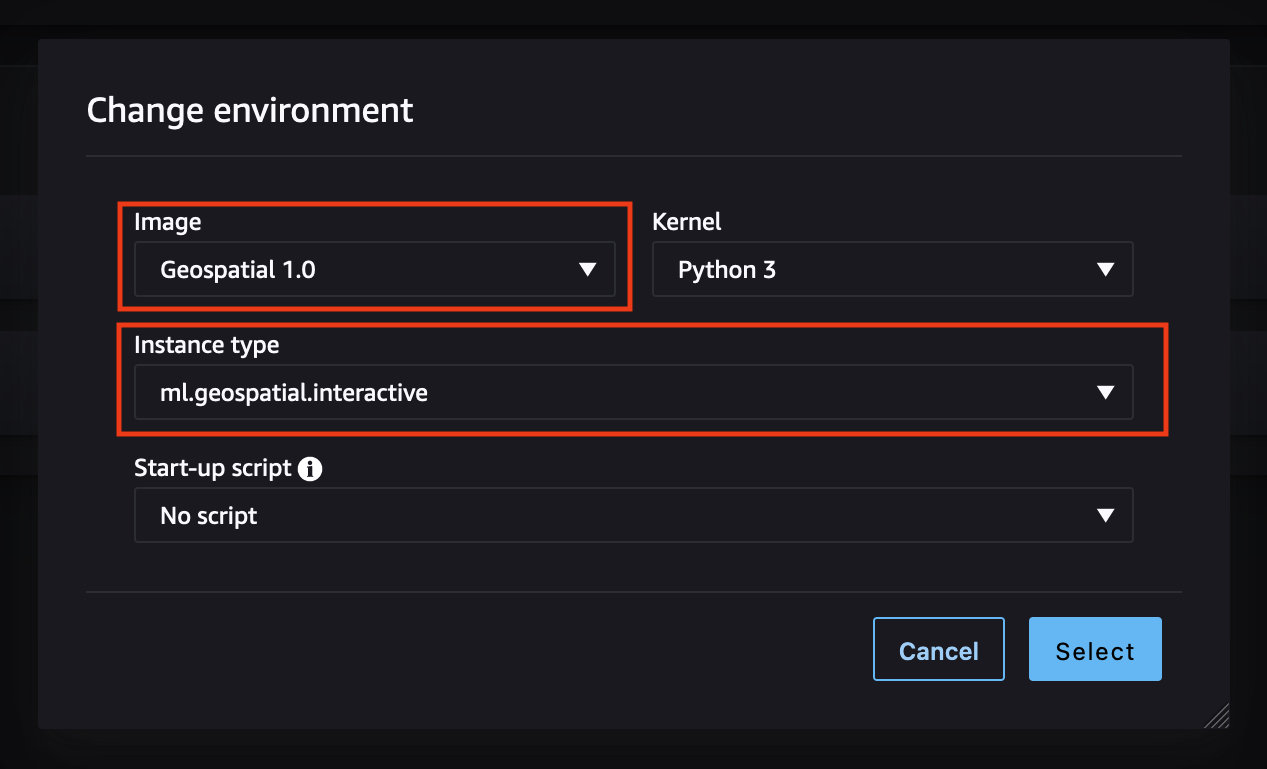
-
Em seguida, escolha um tipo de instância da lista suspensa.
SageMaker O geospatial suporta dois tipos de instâncias de notebook: CPU e GPU. A instância de CPU compatível é chamada ml.geospatial.interactive. Qualquer instância de GPU da família G5 pode ser usada com a imagem Geoespacial 1.0.
nota
Se você receber um
ResourceLimitExceedederro ao tentar iniciar uma instância baseada em GPU, precisará solicitar um aumento de cota. Para iniciar uma solicitação de aumento da cota Service Quotas, consulte Solicitar um aumento de cota no Guia do usuário do Service Quotas -
Escolha Selecionar.
-
Escolha Criar caderno.
Depois de criar um notebook, para aprender mais sobre SageMaker geoespacial, experimente o tutorial SageMaker geoespacial. Ele mostra como processar dados de imagem do Sentinel-2 e realizar a segmentação da terra usando a API de trabalhos de observação da terra.